
微信扫码即刻访问“巡星客”——国内领先的天文社区
一、软件准备
- Maxim DL Pro 5 (我用的是 V5.23)
- ASCOM 平台(支持大部分赤道仪控制,列表见网址,介绍及下载见网址),赤道仪驱动(下载见网址)
- 相机驱动:包括主拍摄相机与导星相机以及滤镜轮,有时需分别下载安装。
- 电调焦 ASCOM 驱动(下载见网址)
二、设备连接及准备
设备架设完毕,做好平衡,对好极轴,将赤道仪回归 park position(也叫“零位”,镜筒平行赤经轴,重锤杆竖直向下),锁紧赤经、赤纬轴。线缆全部正确连接之后,首先需要在设备管理器中确认各个串口的端口号,用于在 MDL 中指定。
- USB 转串口线质量一定要好,便宜的经常出现连接问题。
- 有些 usb hub 供电不足,会导致拍摄相机或者导星相机拍摄时卡死。遇到这情况的话可以检查一下电脑直连相机,跳过 usb hub,看看能不能解决问题。
接下来就可以软件连接各个设备。
三、赤道仪:
3.1 打开 MDL,点击 Toggle Observatory Control(图一中红色箭头处),打开 Observatory 窗口(图一蓝色窗口)。
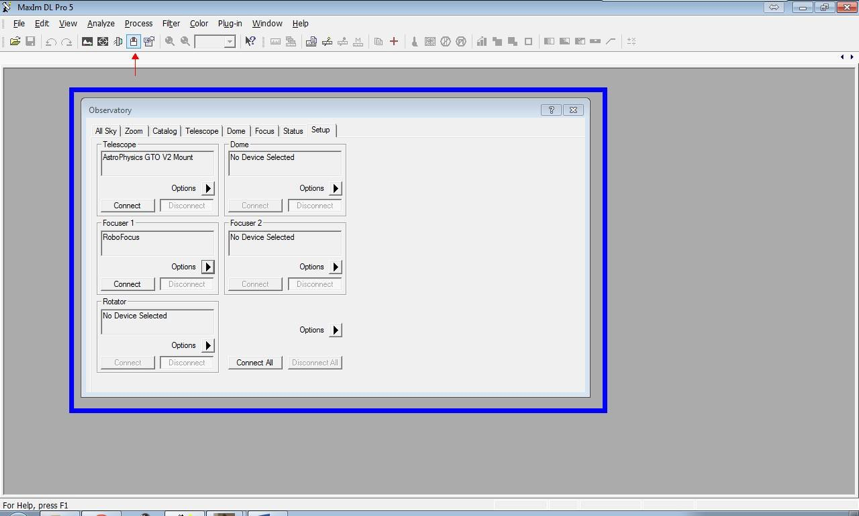
图一 3.2 在 Telescope 窗口下点 Options 右侧的黑色三角(图二红框),在弹出的下拉菜单(图二蓝框)中选择合适的赤道仪,点右侧 Properties。

图二 3.3 接下来弹出的窗口根据不同的赤道仪可能有区别,最基本的设置是要填写 COM 口的信息(图三绿框)(USB 转串口线质量一定要好,便宜的经常出现连接问题。)。正确填写 COM 口端号之后点击两次 OK 返回 Observatory 页面。点击 Telescope 框下的 connect 按钮(图四红框),connect 按钮变灰,右侧 disconnect 按钮变成可选(图四蓝框),说明赤道仪已连接成功。
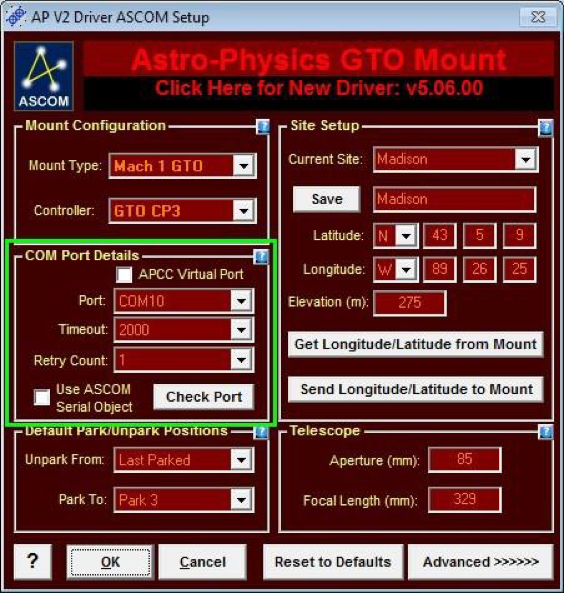
图三 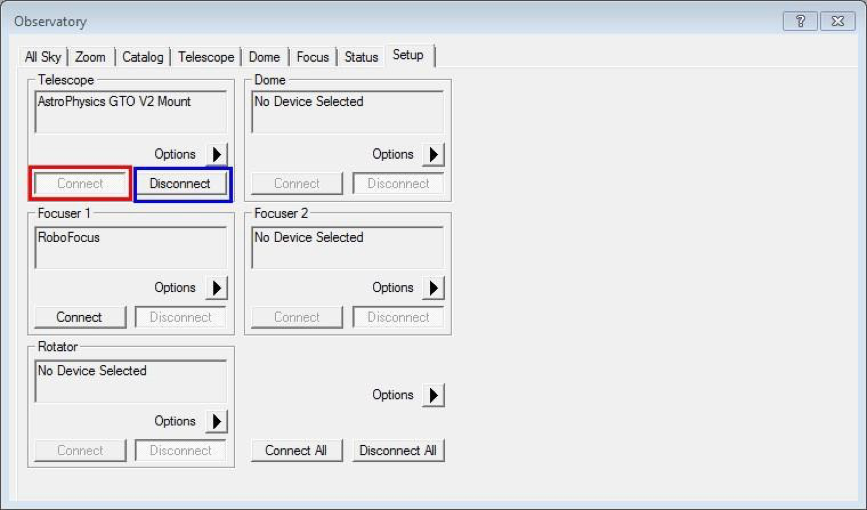
图四
四、电调焦:
4.1 类似第二步,在 Focuser 1 窗口下点击 options 右侧黑色三角(图五红框),下拉菜单中选中合适的调焦,点右侧Properties 进行设置。
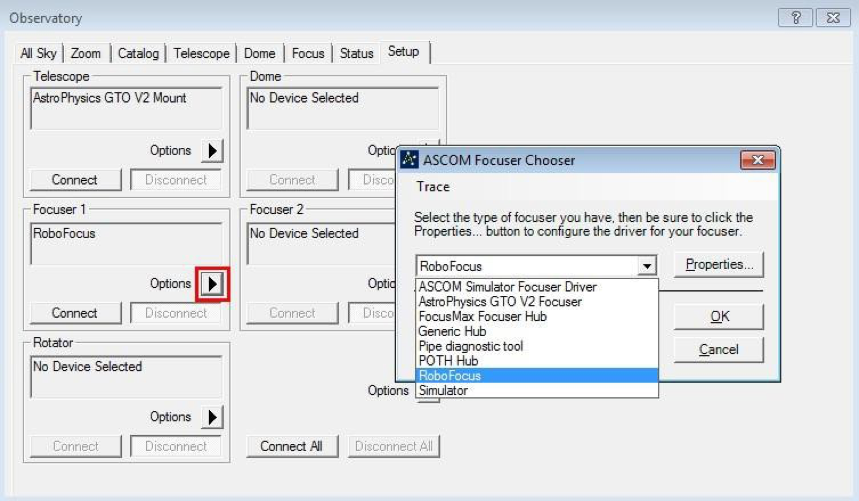
图五 4.2 在弹出窗口中设置 COM 口(max position 似乎并不重要,个人认为这个步数只是相对的),之后点两次 ok 退回图四窗口,点 connect 进行连接。
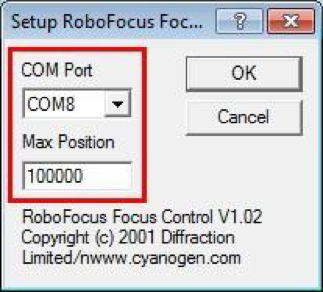
图六
五、相机及滤镜轮:
5.1 点击 Toggle Camera Control(图七红箭头处),弹出相机设置窗口。一般默认 camera 1是主拍摄相机,camera 2 是导星相机。点击图七绿色箭头处 setup camera 设置主相机。在弹出窗口(图七绿框)中选择对应的相机,点 ok(一些相机需要进一步设置,比如选择 usb 端口等等,按需设置)。之后 camera 2 中对导星相机进行类似设置。
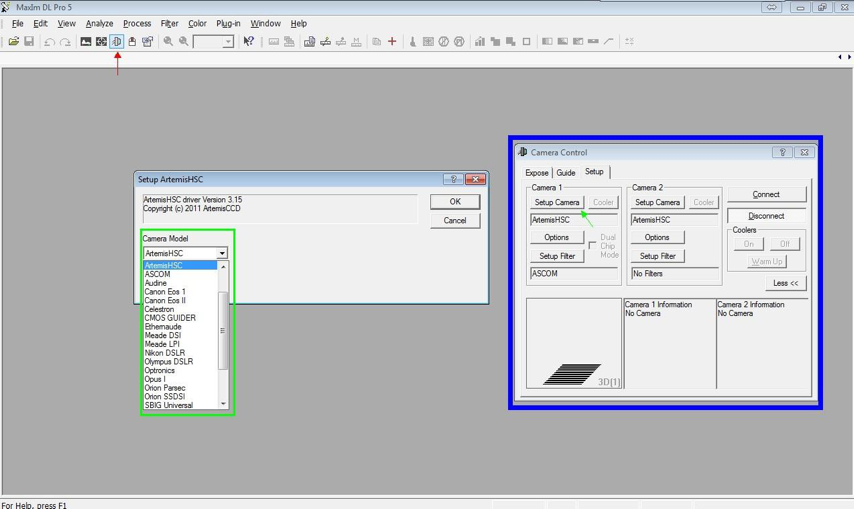
图七 5.2 相机设置好之后,点击图八红色箭头处设置滤镜轮。在弹出窗口下拉菜单(图八红框) 中选择对应的滤镜轮,在蓝框中填入各个位置对应的滤镜名称,点击 ok 完成设置。回到camera control 窗口点击 connect(图八绿框),完成连接相机。至此设备连接完成。
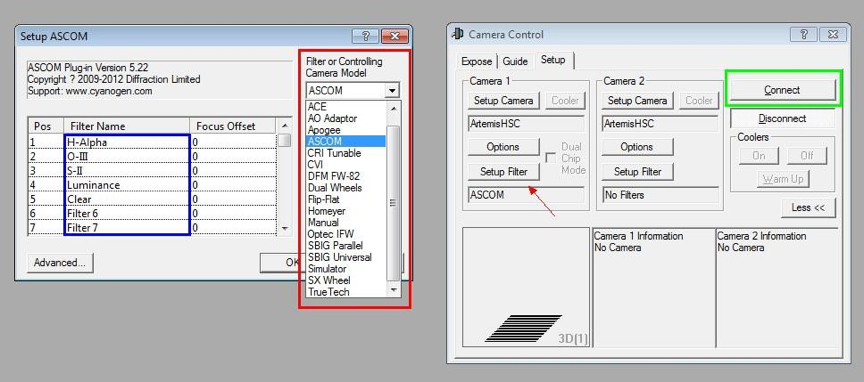
图八 5.3 接下来我会打开制冷,点图九红色箭头处,在弹出窗口中蓝色箭头处设置制冷温度,点ok,在绿色箭头处点 on 打开制冷。
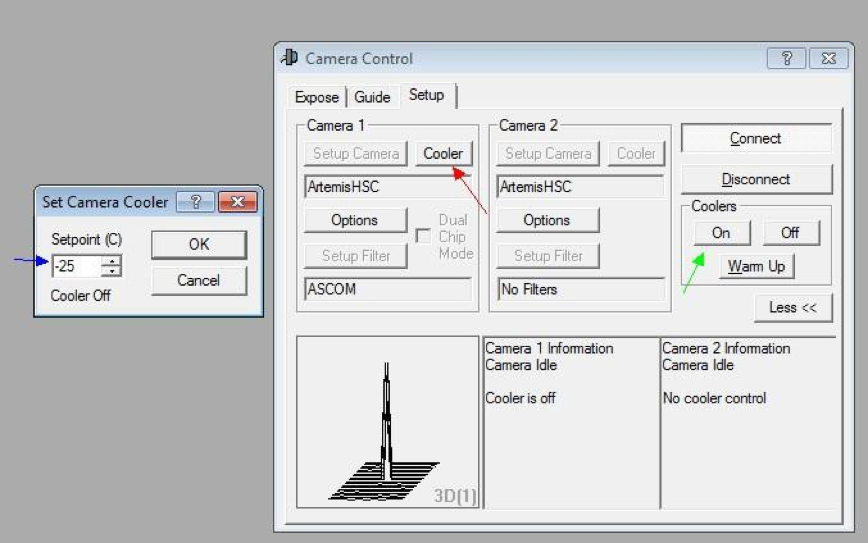
图九 5.4 之后我一般会试曝光一张,在 camera control 窗口中,选择 expose 标签(图十红框),确保红色箭头处选择 single 和 camera 1,图十绿框中选择 L 滤镜,图十蓝框中选择曝光时间,点击图十蓝色箭头处 start 进行曝光。根据曝光可以进行粗略调焦。
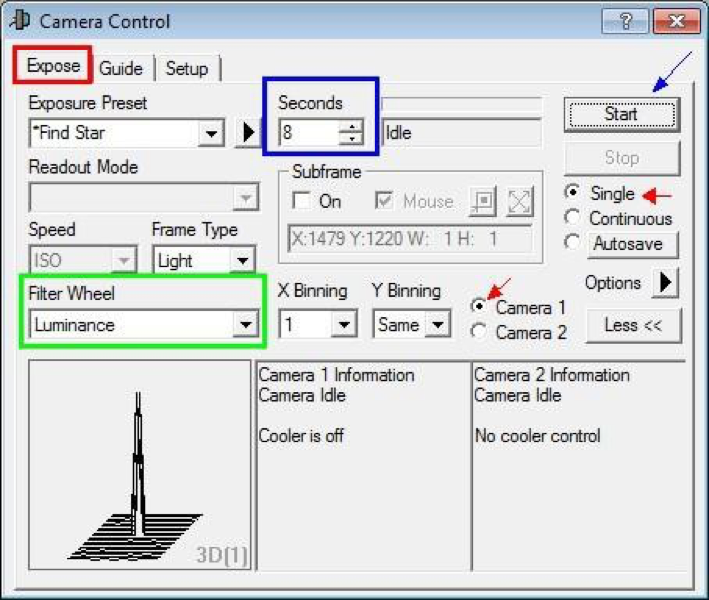
图十